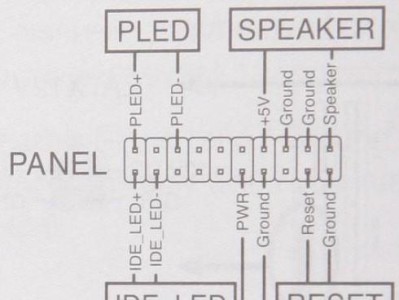在使用电脑的过程中,我们常常会遇到一些系统问题,而重装系统是解决这些问题的常见方法之一。但是,如果我们在重装系统的过程中遇到了意外情况或者改变主意,又该怎么取消电脑U盘重装系统呢?本文将为大家详细介绍一种简单易行的方法,帮助大家轻松实现系统取消重装。
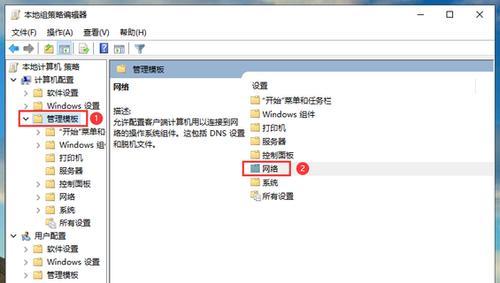
了解重装系统的原理和流程
在开始介绍如何取消电脑U盘重装系统之前,我们首先需要了解一些基本的概念和原理。重装系统是将计算机的操作系统重新安装到硬盘中,以清除之前的系统问题和错误。常见的重装系统方法包括使用光盘、U盘或者通过网络进行安装。
备份重要数据
在进行任何系统操作之前,备份重要数据是非常必要的。取消电脑U盘重装系统也不例外。由于取消重装可能导致数据丢失或者损坏,我们应该提前将重要的文件、照片、视频等进行备份,以免造成不可挽回的损失。

取消重装系统的常见方法
1.确定是否需要取消重装系统
在开始取消重装系统之前,我们需要先确定是否真的需要取消。如果你已经备份了重要数据,而且在重装系统的过程中遇到了问题或者改变了主意,那么取消重装系统可能是一个不错的选择。
2.在重启过程中进入BIOS设置
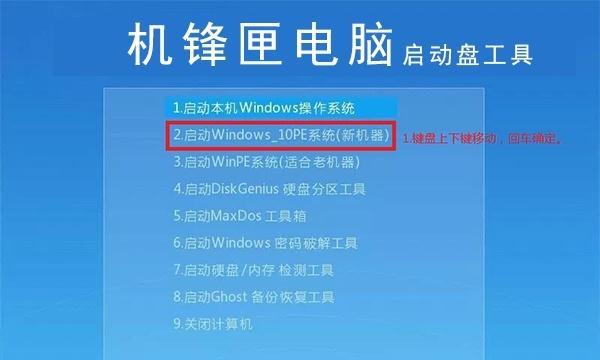
在取消电脑U盘重装系统之前,我们需要进入BIOS设置。当电脑重启时,按下相应的按键(一般是Del键、F2键或者F12键),即可进入BIOS设置界面。
3.修改启动顺序
在BIOS设置界面中,我们需要找到“启动顺序”或者“BootSequence”选项。根据具体电脑的不同,可能会有所差异。我们需要将U盘的启动顺序调整到较低的位置,以确保电脑不会继续从U盘启动。
4.保存并退出BIOS设置
修改完启动顺序后,我们需要将设置保存并退出BIOS设置界面。通常情况下,保存并退出的操作快捷键是F10键。根据具体电脑的不同,可能会有所差异。
5.重新启动电脑
重启电脑后,系统将不再从U盘启动,而是按照之前的设置从硬盘启动。这样,我们就成功取消了电脑U盘的重装系统。
小技巧:设置BIOS密码保护
为了避免他人恶意修改BIOS设置,我们可以设置一个BIOS密码保护。设置密码后,每次进入BIOS设置界面时都需要输入密码才能进行修改。这样可以确保系统的安全性和稳定性。
遇到问题如何解决
1.重启后仍然从U盘启动
如果你在取消电脑U盘重装系统后,重启电脑仍然从U盘启动,那么可能是你没有正确保存BIOS设置。请再次进入BIOS设置界面,确认保存并退出。
2.无法进入BIOS设置界面
如果你按下相应的按键,却无法进入BIOS设置界面,那么可能是你按键的时机不准确。请在电脑重启时持续按下对应的按键,直到成功进入BIOS设置界面。
通过本文的介绍,我们了解了如何取消电脑U盘重装系统的方法。在进行系统操作之前,备份重要数据是非常重要的一步。在取消重装系统的过程中,我们需要进入BIOS设置界面,修改启动顺序,并保存退出。如果遇到问题,我们需要及时解决,以确保操作的顺利进行。希望本文能帮助大家解决取消电脑U盘重装系统的问题,让计算机使用更加便捷和安心。